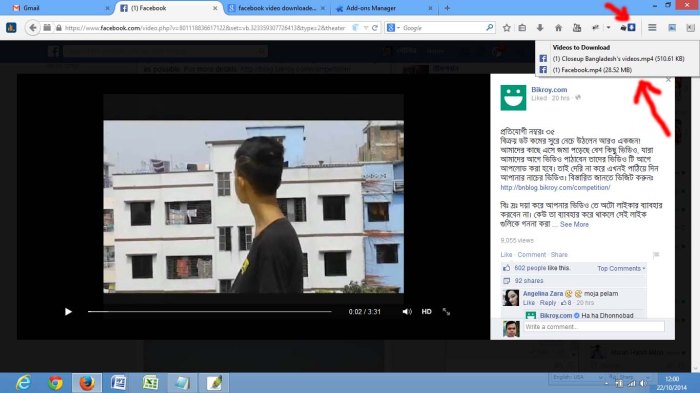শুক্রবার, ২০ অক্টোবর, ২০১৭
শনিবার, ১৯ নভেম্বর, ২০১৬
ইলাস্ট্রেটরে পাকা লেবু (মালটা) তৈরি
কেমন আছেন সবাই? অনেকদিন পর আজ লিখতে বসলাম। আসলে শত ব্যস্ততার মাঝেও ইলাস্ট্রেটর নিয়ে কিছুটা সময় পার করার মত একটা টপিক পেয়ে গেছিলাম। যদিও কাজটা মনের মত করতে পারিনী, আরও ভাল হওয়া উচিত ছিল তারপরেও পোস্টটা লিখে ফেলছি এই কারণে যে সময়ের খুব অভাব। এখন না লিখলে হয়তো কিছুদিন পর আর এটা নিয়ে কাজ করাও হবে না, ভুলেই যাবো। যা হোক চলুন তাহলে শুরু করা যাক। প্রথমে আমরা ফাইনাল ইমেজটি একবার দেখে নেবো।
শুরুতে আমরা নিচের চিত্রের ন্যায় একটা ত্রিভূজ অংকন করব। এটা আমি পেন টুল ব্যবহার করে করেছি, আপনারা চাইলে অন্য যেকোনভাবেও তৈরি করতে পারেন। এরপর এটাতে কালার দিন, আমি এখানে কমলা রঙ ব্যবহার করেছি।
গুগল ক্রোমের লগো ডিজাইন
জানি ইলাস্ট্রেটরে যাদের সত্যিকারের আগ্রহ আছে তারা অবশ্যই আমার এই পোস্টে একটা ক্লিক করেছেন, সেজন্য আপনাকে ধন্যবাদ। এই পোস্টটি যখন লিখছি তখন মনের ভিতরটা দুটো চাপা ভারী হয়ে আছে। একটা ব্যক্তিগত আর একটা সাভারের ঐ ভাই-বোন গুলোর জন্য। ব্যক্তিগতটা ব্যক্তিগতই থাকুক, আসুন সাভারের ঐ ভাই-বোন গুলোর জন্য সৃষ্টিকর্তার কাছে একবার প্রার্থনা করি যেন মৃতের আত্মারা শান্তি পায় আর যারা আহত তারা দ্রুত নিরাম লাভ করে।
তো চলুন এবার শুরু করা যাক। প্রথমে ইলাস্ট্রেটর ওপেন করুন, Ellipse দিয়ে 400×400 সাইজের একটি বৃত্ত আঁকুন যার Fill কালার সবুজ এবং Stroke কালার None থাকবে। এবার আরো একটি বৃত্ত আকুন 140×140 সাইজের এবং এটির Fill ও Stroke কালার যথাক্রমে সাদা এবং নীল। দ্বিতীয় বৃত্তটির Stroke ২০ করে দিন। নিচের চিত্রটি লক্ষ্য করুন।

ইলাস্ট্রেটরে উইন্ডোজ সেভেনের থ্রি-ডি লোগো ডিজাইন
এ্যাডবি ইলাস্ট্রেটর ব্যবহার করে খুব সহজেই উইন্ডোজ সেভেনের লোগো তৈরি করা যায়। কাজটা একেবারেই সহজ এবং অত্যন্ত সুন্দর। নিজে নিজে উইন্ডোজ সেভেনের লোগো তৈরি করার পর লাগেও খুব ভাল । আমি এখানে এ্যাডোবি ইলাস্ট্রেটর এর CS 11 ভার্শন ব্যবহার করেছি। চেষ্টা করেছি পুঙ্খানুপুঙ্খ বিবরণ এবং সাথে চিত্র দিতে। আমার বিশ্বাস একটু চেষ্টা করলে যে কেউ এটা করতে পারবে। তো ঠিক আছে কথা না বাড়িয়ে চলুন শুরু করা যাক। প্রথমেই Adobe Illustrator ওপেন করে A4 সাইজের একটি আর্টবোর্ড (পেজ) খুলুন। এবার Rectangle Tool এ ক্লিক করে একটি বর্গক্ষেত্র অঙ্কন করুন যার ফিল কালার যেকোন একটা এবং স্টোক কালার None করে দিন। সঠিকভাবে বর্গক্ষেত্র আঁকার জন্য কী-বোর্ডের Shift কী চেপে রেখে মাউস পয়েন্টার ডানে-নিচে টানুন। তাহলে নিচের চিত্রের ন্যায় বর্গক্ষেত্র অঙ্কিত হবে। . . .
ইলাস্ট্রেটরে সেভেন আপের লোগো ডিজাইন
অনেকদিন হল সাইটের কোন খোজ-খবর রাখি না। কারণ সময়ের স্বল্পতা। পূজো এবং ঈদের ছুটি চলছে এখনি সময় কিছু লেখার। চলুন আজ আমরা সেভেন আপের লোগো তৈরির চেষ্টা করি। তো প্রথমে ইলাস্ট্রেটর ওপেন করুন এবং একটা ডকুমেন্ট নিন। আগের টিউটোরিয়ালগুলো নিয়ে একটা অভিযোগ উঠেছে যে, অনেক জায়গায় আমি সংক্ষেপে লিখেছি। এবারের টিউটোরিয়ালে তাই চেষ্টা করব প্রতিটি বিষয়ে বিস্তারিত লেখার। তো শুরু করা যাক, প্রথমে চলুন আমরা ফাইনাল ইমেজটি একবার দেখে নেই।
ফেসবুক থেকে ভিডিও ডাউনলোড করুন সহজেই
ফেসবুক বর্তমান সময়ে এমন একটি সোসাল মিডিয়া নেটয়ার্ক এ পরিনত হয়েছে যে তার সম্পর্কে বাড়িয়ে বলার কিছু নেই। ইউটিউবে ভিডিও আপলোডের পরিমান তুলনামূলক হারে অনেকটাই কমে গেছে শুধু ফেসবুকের ভিডিও শেয়ারিং এর সুবিধা যোগ হওয়ার ফলে। এর কারণ কিছুদিন পূর্বেও আমাদের দেশের স্লো গতির ইন্টারনেটের কারণে ইউটিউব কিছুটা কম ব্যবহারিত হতো এবং ইউটিউবের লিঙ্ক আলাদাভাবে শেয়ার করার একটা ব্যপার থেকে যায় কিন্তু ফেসবুকে ভিডিও আপলোড করলে সহজেই তা বন্ধুদের মাঝে ছড়িয়ে পড়ে।
যা হোক অনেকেই ফেসবুকের এইসব জনপ্রিয় ভিডিওগুলো ডাউনলোড করে সংরক্ষণ করতে চান। কিন্তু ফেসবুক থেকে ভিডিও ডাউনলো করার সহজ উপায় অনেকেই জানেন না। আজকের টিউটোরিয়ালে আমি এমন একটি পথ দেখাব যা দিয়ে ফেসবুকের যেকোন ভিডিও সবচেয়ে সহজ উপায়ে ডাউনলোড করা যাবে। এটি করার জন্য প্রয়োজন একটি এড অনস। যারা মজিলা ফায়ারফক্স ব্যবহার করেন তারা "ডাউনলোড ফ্লাস এন্ড ভিডিও" নামে সার্চ দিলে সহজেই পেয়ে যাবেন। অথবা এই লিঙ্ক থেকে এড অনস টি আপনার ফায়ারফক্সে ডাউনলোড করে নিন।
এড অনসটি ডাউনলোড করার পর ফেসবুকের যেকোন একটি ভিডিও প্লে করুন। এবার আপনার ব্রাউজারের উপরের দিকে ডান পাশে একটী ডাউনলোড আইকন দেখতে পাবেন। এটির উপরে মাউস দিয়ে ক্লিক করুন আপনার ভিডিওটির ডাউনলোড অপশন দেখতে পাবেন। এবার ক্লিক করে ডাউনলোডের পর ভিডিও টি কোথায় থাকবে তা দেখিয়ে দিন। এবং ডাউনলোড শুরু হয়ে যাবে।
এতে সদস্যতা:
পোস্টগুলি (Atom)